AptioのセットアップユーティリティはAsusのラップトップで立ち往生? これを修正する方法は次のとおりです。
Aptio Setup UtilityはあなたのASUSラップトップで動けなくなることがあり、これが大きな問題になることがあります。 ただし、この問題を解決する方法はあります。今日はその方法を説明します。
カスタムBIOSオプションは珍しいことではありません。 AMI(American Megatrends Incorporated)はAptio Setup Utilityと呼ばれるそれ自身のBIOS UEFIを持っており、それは主にASUSデスクトップコンピュータとラップトップに付属しています。
さて、これが他のBIOSセットアップとの大きな違いはありません、もしそれが多くのAsusユーザーを悩ます一つの孤立した問題のためでなければ。 そしてそれは彼らがWindows 10で起動するのを妨げる突然の停止です。
伝えられるところでは、彼らはこのセットアップユーティリティに新しい再起動のたびに立ち往生して、終わりのないループをもたらします。 この問題で私たちが最初に考えたのは、以下によって引き起こされる可能性があるHDDの誤動作です。
- 故障したHDDが起動しない
- 工場出荷時以外のHDDの交換は起動しません。
逆に、HDDが正常に動作していること、またはHDDの交換がサポートされ正しく接続されていることを100%確信している場合は、この問題を解決するためのいくつかの手順があります。 あなたを助けるために、私たちは以下のいくつかの解決策を提供しました。 必ずチェックしてください。
4つの簡単な解決策とAsusのラップトップ上でAptio Setup Utilityの問題を解決する方法
- コンピュータを再起動してください
- BIOSをデフォルト値にリセットする
- CSMを有効にし、セキュアブートを無効にする
- Windowsを再インストールする
解決策1 - コンピュータを再起動してください
時には最も簡単な解決策が最善であり、何人かのユーザーは単に彼らのPCを再起動することによってAptio Setup Utilityに関する問題を解決したと報告しました。 これは明らかな解決策のように思えますが、何人かのユーザーはこの修正が彼らのために働いたと主張しているので、あなたはそれを試してみることを望むかもしれません。
今、Aptio Setupが立ち往生していることは深刻で広く認識されている問題ですが、時には、最も複雑な問題は最も簡単な方法で解決することができます。 コンピュータを数回リセットして変更を探してください。 それでもBIOSのlimbo状態で動かない場合は、必ず追加の手順を確認してください。 以下のものを用意しました。
PCのリセットがうまくいかない場合は、このガイドをチェックして修正してください。
解決策2 - BIOSをデフォルト値にリセットする
前の解決策がうまくいかなかった場合は、BIOSをリセットしてみてください。 そうすることによって、あなたは不適切なBIOS設定によって引き起こされるこの問題や他の問題を解決することができるかもしれません。
BIOS設定をリセットする方法がわからない場合は、以下の手順に従ってください。
- PCを再起動してください。
- Aptio Setup Utilityのメインメニューが表示されます。
- 設定を入力し、「 設定データのリセット 」または「 出荷時設定へのリセット 」オプションを探します。
- BIOSを工場出荷時のデータにリセットし、変更を保存します。
- Aptioを終了し、PCを再起動してください。
ただし、これらの設定にアクセスできない場合は、追加の手動による方法があります。 マザーボードからCMOSバッテリーを取り外すと、BIOSを出荷時の設定に復元し、問題を解決することができます。
さらに、これはそれほど問題ではないはずであり、最小限の努力を要求します。
PCまたはノートパソコンのCMOSバッテリーを一時的に取り外すには、次の手順に従ってください。
- コンピュータの電源を切ります。
- 背面の電源スイッチをオフにして、 電源コードを抜きます。 ラップトップを使用している場合は、必ずバッテリーを取り外してください。
- 電源ボタンを1分程度押したままにすると、PC の電源が完全に切れます。
- ハードウェアの邪魔をすることを続ける前に、あなたの体の静電気を放電するために金属表面に触れるようにしてください。
- CMOSバッテリーは標準の腕時計のフラットバッテリーであるべきです。 サイドピンを動かして慎重に取り外します。

- 少し待ってからバッテリーをソケットに戻します 。
- PCの電源を入れて変更を探します。
関連記事を読む:修正:Windows 10にAsus Smart Gestureドライバをインストールできない
解決策3 - CSMを有効にしてセキュアブートを無効にする
一部のユーザーは、セキュアブートと高速ブートの両方を無効にしてCSM(Compatibility Support Module)を再度有効にすることで問題を解決しました。 つまり、特に工場出荷時のHDDを交換して代替の記憶装置を配置した場合は、セキュアブートと高速ブートの両方でHDDの問題が引き起こされる可能性があります。
これは、Asusが製造したラップトップに特に当てはまり、それはあなたのデータを保護することを主な目的としたセキュリティ対策です。 あなたが私たちに尋ねるならば、それはあなたのPCを完全に使用不可能にすることができるので、それはより多くの欠点です。
CSMを有効にし、カスタムブート設定を無効にするには、次の手順に厳密に従ってください。
- PCを再起動してください。
- Aptioユーティリティの設定を入力します。
- セキュリティを選択します。
- セキュアブートを選択します 。
- 「 セキュアブートを無効にする 」を選択してください 。
- 保存して終了します。
- 今、これは起動停止を解決しないので、もう一度あなたのPCを再起動して、それが再びAptioユーティリティ設定をロードするのを待ちます 。
- 「 起動 」セクションを開きます。
- セキュアブートとファストブートの両方に移動して、 それぞれ それらを無効にし ます 。
- 同じメニューから、CSMを有効にして変更を保存します。
- PCを再起動して、Windowsが起動するまで待ちます。
しかし、これでも足りない場合は、最も実行可能な解決策としてまだクリーンな再インストールがあります。
解決策4 - Windowsを再インストールする
最後に、あなたがあなたのHDDの健康状態について前向きで、これがそれがそうするべきであるように働くと確信しているならば、あなたは再びシステムを再インストールすることができます。 基本的に、あなたがする必要があるのは、ブータブルメディア(USBまたはDVD)を作成し、そこから起動しようとするために代替のPCを使用することです。
ほとんどのユーザーはリカバリUSBを持っていません。もしあなたがもっと慎重な少数派の一員でリカバリメディアを持っているのなら、再インストールする前に必ず試してみてください。
システムを再インストールしてAptio BIOSユーティリティの問題を解決する方法がわからない場合は、以下の手順に従ってください。
- 代替PCにメディア作成ツールをダウンロードしてください。 あなたはこのリンクをたどることによってそうすることができます。
- 空のDVDを挿入するか、 互換性のあるUSBフラッシュドライブ (4GB)を接続します。
- メディア作成ツールを実行して、ライセンス条項に同意します。
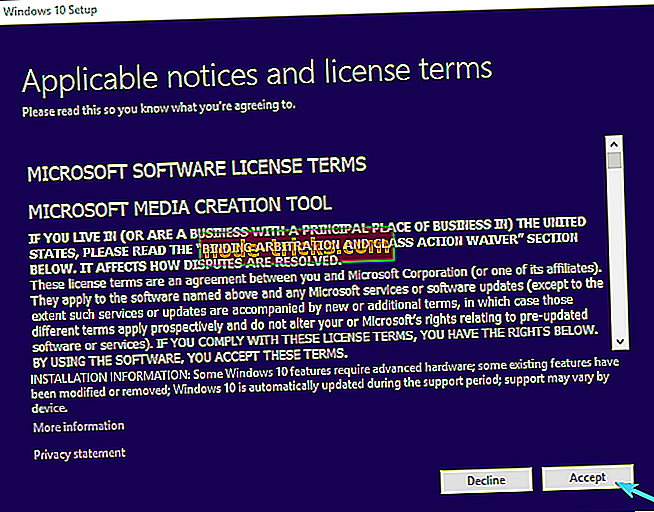
- 「 別のPC用のインストールメディア(USBフラッシュドライブ、DVD、またはISOファイル)を作成する」を選択して、 「次へ」をクリックします。
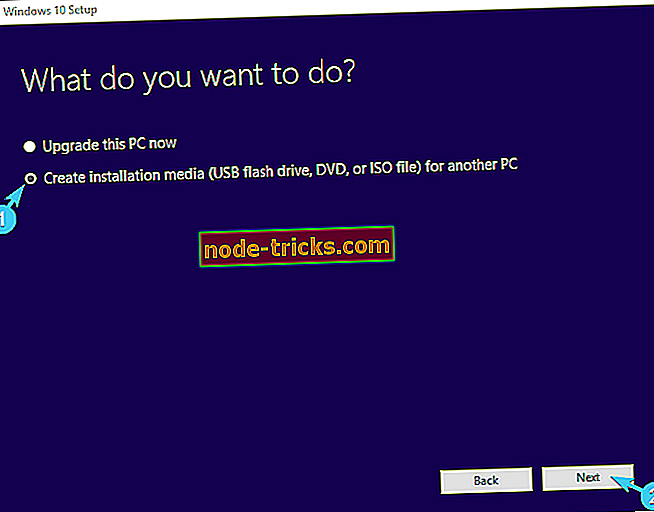
- 希望の言語、アーキテクチャ、およびエディションを選択して、[ 次へ ]をクリックします。 ライセンスキーを所有しているバージョンを必ず選択してください。
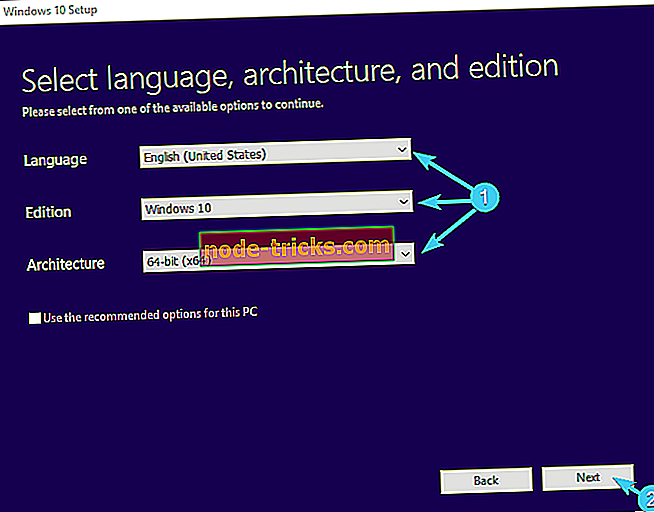
- 選択したメディアに応じてUSBフラッシュドライブまたはISOを選択し、[ 次へ ]をクリックします。
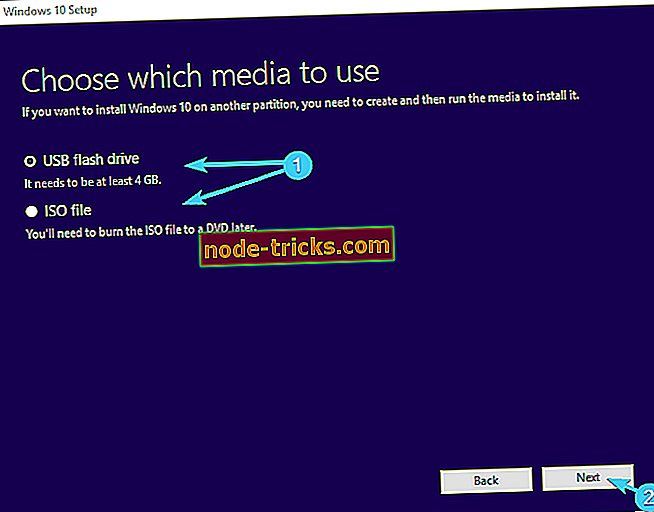
- セットアップのダウンロードが完了したら、USBを使用して手順を続行するか、ISOファイルをDVDに焼き付けてそこから移動することができます。
- 最後に、準備が整ったら、PCを再起動します 。
- AptioユーティリティのBIOS設定で、[ブート]セクションに移動します。
- プライマリブートデバイスとしてUSBフラッシュドライブまたはDVD-ROMを選択してください。 変更を保存してPCを再起動します。
- ここから、あなたのWindowsセットアップファイルのロードが始まるはずです。 指示に従うだけで、うまくいくはずです。
最後に、すでに述べたように、これらのソリューションは、HDDが完全に機能している場合にのみ重要です。 そうでない場合は、それに応じて置き換えて、そこから始めます。
これが参考になったことを願います。 あなたが質問、提案、または私たちが言及していない代替の解決策を持っている場合は、以下のコメントで私たちに言ってください。


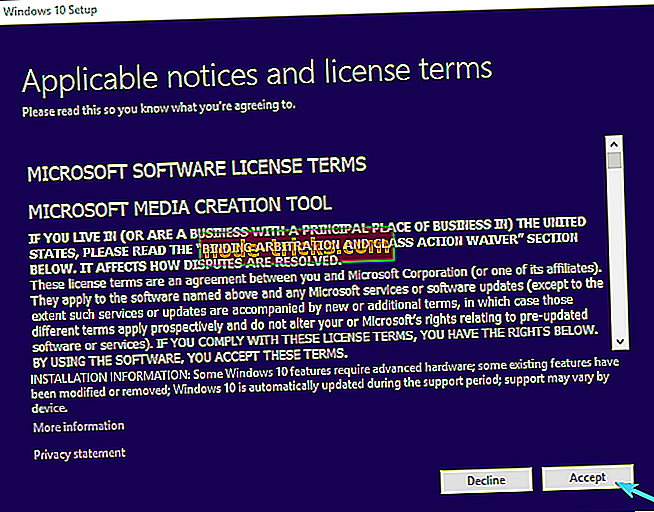
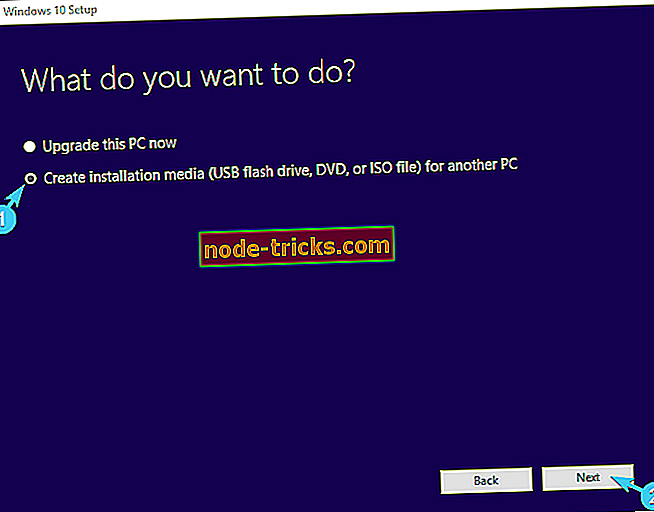
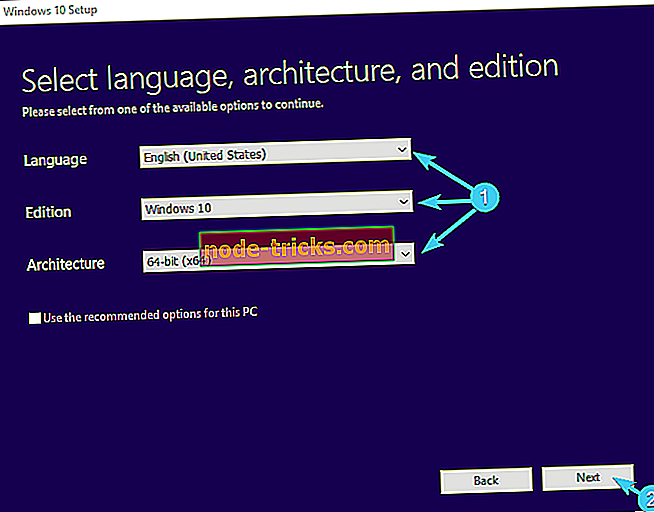
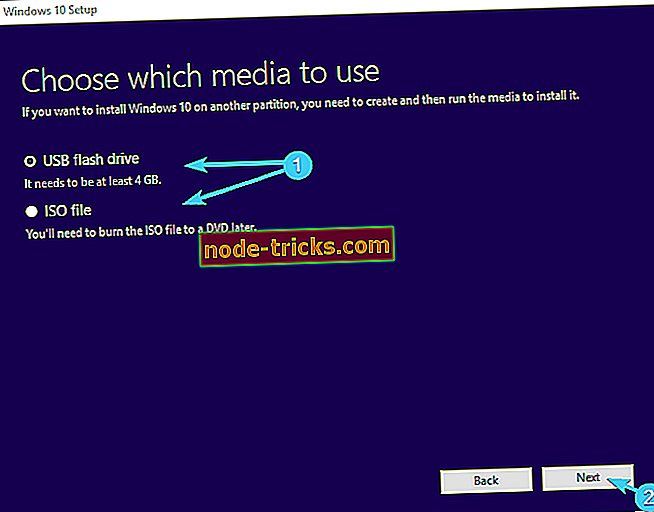



![リカバリブート設定データファイルが見つからない[クイック修正]](https://node-tricks.com/img/fix/518/recovery-boot-configuration-data-file-missing-3.png)
![[FIX] Windows 10、8.1でプリンタが印刷されない](https://node-tricks.com/img/windows/674/fix-printer-won-t-print-windows-10.jpg)


![[FIX] Windowsセットアップで1つ以上の起動に不可欠なドライバをインストールできない](https://node-tricks.com/img/fix/636/fix-windows-setup-could-not-install-one-6.png)